Autenticación multifactor: quién la tiene y cómo configurarla
Publicado: 2022-01-29El error Heartbleed de 2014 expuso millones de inicios de sesión de Internet a los estafadores gracias a un pequeño fragmento de código, y nuestras pesadillas de seguridad solo han empeorado progresivamente en los años posteriores.
¿Qué debe hacer el usuario medio de Internet? Bueno, deberías tener contraseñas seguras. Son un método de autenticación bastante risible y se pueden obtener con bastante facilidad mediante una variedad de métodos. (Pero puede dejar de cambiar sus contraseñas constantemente a menos que estén en una violación).
Lo que realmente necesitas es una segunda forma de verificarte a ti mismo. Es por eso que muchos servicios de Internet, algunos de los cuales han sufrido el pellizco de ser pirateados o violados, ofrecen autenticación de múltiples factores (o MFA ). Hasta hace muy poco, generalmente lo llamábamos autenticación de dos factores ( 2FA ), pero más factores son mejores. Encontrará que todos los términos se usan indistintamente con "varios pasos", "dos pasos" y "verificación" según el marketing.
Como dijo el analista principal de seguridad de PCMag, Neil J. Rubenking, "existen tres factores generalmente reconocidos para la autenticación: algo que usted sabe (como una contraseña), algo que tiene (como un token de hardware o un teléfono celular) y algo que está (como su huella dactilar). Dos factores significa que el sistema está usando dos de estas opciones". Multifactor significa que puede tener incluso más de dos.
Los escáneres biométricos para huellas dactilares y retinas o caras están en auge gracias a innovaciones como Face ID de Apple y Windows Hello. Pero en la mayoría de los casos, la autenticación adicional es simplemente una cadena numérica, unos pocos dígitos enviados a su teléfono, como un código que solo se puede usar una vez.
Puede obtener ese código a través de un mensaje de texto SMS (que no es una gran idea) o una aplicación de teléfono inteligente especializada llamada "autenticador". Una vez vinculada a sus cuentas, la aplicación muestra un conjunto de códigos en constante rotación para utilizar cuando sea necesario, ni siquiera requiere una conexión a Internet. Hay varias aplicaciones, incluidas algunas de grandes nombres como Microsoft y Google, además de Twilio Authy, Duo Mobile y LastPass Authenticator. Todos hacen lo mismo, esencialmente, algunos con administración de contraseñas y otras funciones. Aquí está nuestro resumen de las mejores aplicaciones de autenticación.
La mayoría de los administradores de contraseñas populares (como LastPass) también ofrecen autenticación MFA de forma predeterminada. Los códigos proporcionados por las aplicaciones de autenticación se sincronizan en todas sus cuentas, por lo que puede escanear un código QR en un teléfono y obtener su código de acceso de seis dígitos en su navegador, si es compatible.
Tenga en cuenta que la configuración de MFA en realidad puede interrumpir el acceso dentro de algunos servicios más antiguos. En tales casos, debe confiar en las contraseñas de la aplicación, una contraseña que genera en el sitio web principal para usar con una aplicación específica. Verá las contraseñas de aplicaciones como una opción con Facebook, Twitter, Microsoft, Yahoo, Evernote y otros, todos los cuales se utilizan como inicios de sesión de terceros o tienen funciones más antiguas a las que puede acceder desde otros servicios. Afortunadamente, la necesidad de contraseñas de aplicaciones está disminuyendo.
Recuerde esto cuando entre en pánico por lo difícil que suena todo esto: Estar seguro no es fácil . Los malos cuentan con que seas flojo. La implementación de MFA significará que se tarda un poco más en iniciar sesión cada vez en un nuevo dispositivo, pero a la larga vale la pena para evitar un robo grave, ya sea de su identidad, datos o dinero.
La siguiente no es una lista exhaustiva de servicios con capacidad MFA, pero cubrimos los principales servicios que todos tienden a usar y lo guiamos a través de la configuración. Active MFA en todos estos y estará más seguro que nunca.
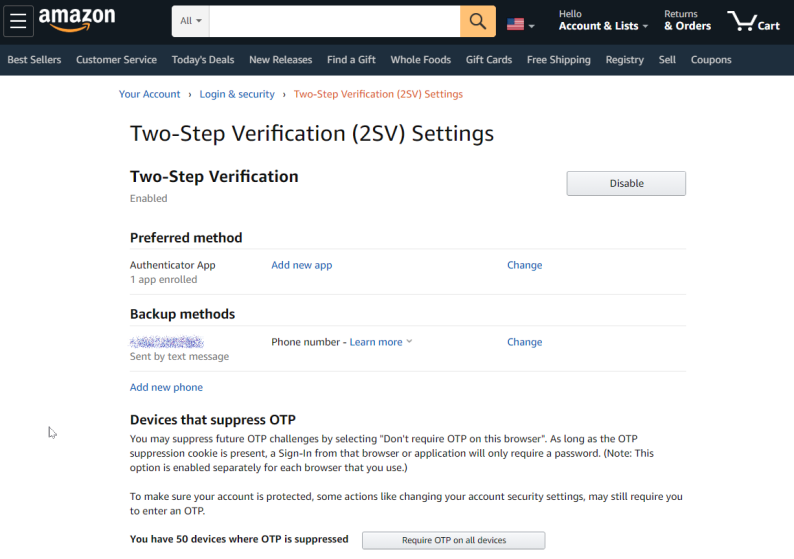
Verificación en dos pasos de Amazon
El soporte de Amazon 2FA es bastante importante, ya que Amazon tiene sus dedos en muchos pasteles, como Comixology, Audible.com y sitios que usan Amazon para pagos, todo vinculado a su tarjeta de crédito.
Abra Amazon.com en el escritorio, haga clic en el menú desplegable Cuentas y listas y vaya a Su cuenta . Haga clic en Inicio de sesión y seguridad . En la página siguiente, haga clic en Editar junto a Configuración de verificación en dos pasos (2SV) . El método preferido es una aplicación de autenticación (escanee el código QR); los números de teléfono son el método de respaldo.
Una buena opción con Amazon es la capacidad de decirle al servicio que omita los códigos en dispositivos confiables (o en varios navegadores web confiables en el mismo dispositivo). Si esa opción no funciona más tarde, vuelva a la página de Verificación en dos pasos (2SV) y haga clic en Requerir OTP en todos los dispositivos . OTP significa contraseña de un solo uso; así es como Amazon insiste en llamar al código de autenticación.
Autenticación de dos factores de Apple
Su ID de Apple es una gran parte de su vida si es un usuario de iOS o Mac. Es importante no solo para el acceso, sino también para el almacenamiento a través de iCloud; compras como películas, libros y aplicaciones; y suscripciones a servicios como Apple Music y Apple TV+.
Para activar la autenticación de dos factores, vaya a la página Administrar su ID de Apple e inicie sesión. Busque Seguridad de la cuenta > Autenticación de dos factores y haga clic en "Comenzar..."
Luego se le proporcionan los pasos sobre cómo configurar 2FA para Apple usando iOS o macOS. En iOS, vaya a Configuración > [su nombre en la parte superior] > Contraseña y seguridad > Activar autenticación de dos factores . En macOS, vaya a > Preferencias del sistema > iCloud , inicie sesión, haga clic en Detalles de la cuenta > Seguridad > Activar autenticación de dos factores . (Aquí hay detalles sobre cómo configurarlo en iOS 15 para que pueda usar literalmente su dispositivo iOS como una aplicación de autenticación).
Tendrá que responder dos de sus tres preguntas de seguridad preestablecidas y volver a confirmar su tarjeta de crédito en la cuenta para ingresar a la configuración. Luego, debe ingresar un número de teléfono válido para recibir un mensaje de texto o una llamada telefónica (incluso si es el número que ya está en el teléfono que está usando para la configuración). Si es el mismo teléfono, el código de seis dígitos se ingresará automáticamente cuando llegue, o simplemente escríbalo.
Después de eso, iniciar sesión en cualquier cosa con una ID de Apple debería generar el código en el dispositivo utilizado para la configuración. Apple también admite contraseñas específicas de aplicaciones.
Tenga en cuenta que una vez que la autenticación de dos factores de Apple está activa, no puede desactivarla. "Ciertas funciones en las últimas versiones de iOS y macOS requieren este nivel adicional de seguridad, que está diseñado para proteger su información", dice Apple.
Verificación en dos pasos de Dropbox
Dropbox en el sitio web de escritorio tiene una pestaña llamada Seguridad . Es donde usted va para verificar cuántas sesiones actuales están conectadas y los dispositivos están usando la cuenta, para cambiar la contraseña y, por supuesto, activar la verificación en dos pasos. Actívelo , ingrese una contraseña y se le preguntará si desea obtener códigos de seguridad a través de un mensaje de texto SMS o mediante una aplicación de autenticación móvil.
Si elige texto, ingrese un número de teléfono y reciba un código de inmediato. También puede ingresar un número de respaldo, además de recibir un número de 16 dígitos que debe guardar en un lugar seguro; le permitirá desactivar la verificación en dos pasos si es necesario. Si elige la aplicación de autenticación (y debería), verá un código QR en la pantalla para escanear. Otras opciones incluyen el uso de una clave de seguridad de hardware, si tiene una. Dropbox proporciona excelentes instrucciones de MFA.
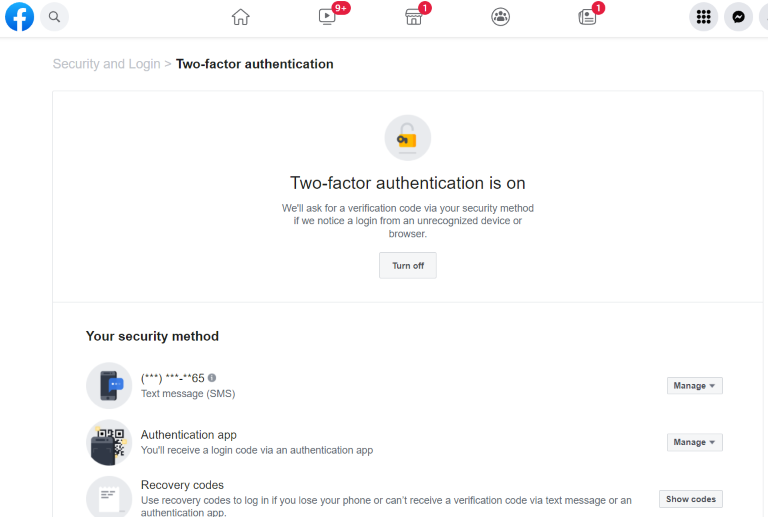
Autenticación de dos factores de Facebook
Facebook es el último lugar donde quieres perder el control de una cuenta; su versión de autenticación de dos factores ayudará a evitar eso. En el escritorio, accede a él yendo a Configuración > Seguridad e inicio de sesión .
En Autenticación de dos factores , haga clic en Editar a la derecha. En la siguiente pantalla, seleccione cómo le gustaría recibir su segunda forma de autenticación: un mensaje de texto, una aplicación de autenticación o una clave de seguridad física. Eso es algo que se conecta o coloca cerca de su computadora para obtener acceso; para obtener más información, lea Las mejores claves de seguridad para la autenticación de múltiples factores.
Si selecciona una aplicación de autenticación (que es la mejor opción cuando se trata de Facebook), Facebook producirá un código QR en la pantalla del escritorio. Abra su aplicación de autenticación en su teléfono inteligente, seleccione Agregar y sostenga su teléfono inteligente hacia la pantalla de la computadora para capturar el código. La próxima vez que inicie sesión en Facebook y solicite su código de seis dígitos, abra la aplicación de autenticación para recuperarlo.
Las opciones anteriores requieren que tengas acceso a tu teléfono, por supuesto. Pero cuando activa MFA, puede obtener una lista de 10 códigos de recuperación para descargar y usar en cualquier momento, incluso si no tiene su teléfono. Consíguelos en el área Configuración de autenticación de dos factores y guárdalos en un lugar seguro.
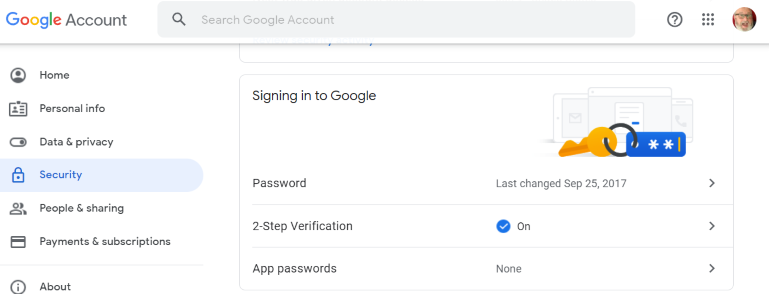
Verificación de 2 pasos de Google
Con acceso a su tarjeta de crédito (para comprar en Google Play pagando a través de Google Pay), mensajes y documentos importantes, sus dispositivos domésticos inteligentes e incluso sus videos en YouTube, esencialmente toda su vida, una cuenta de Google debe estar bien protegida. Afortunadamente, la compañía ha estado trabajando en sistemas MFA desde 2010.
La primera opción y la más fácil para la verificación en dos pasos de Google es usar el aviso de Google . Simplemente agregue su teléfono inteligente a su cuenta, asegúrese de que la aplicación de búsqueda de Google esté en el teléfono y, al iniciar sesión, vaya al teléfono y simplemente reconozca con un toque que es usted quien está iniciando sesión. Fácil.
Si eso no funciona, deberá ingresar un código adicional. Ese código se envía a su teléfono a través de un mensaje de texto SMS, una llamada de voz o mediante una aplicación de autenticación. Google Authenticator, o cualquier aplicación de autenticación, puede generar el código de verificación por usted, sin necesidad de Internet. En su cuenta personal, opte por registrar su computadora de confianza para que no tenga que ingresar un código cada vez que inicie sesión.
Una vez que haya configurado la verificación en dos pasos de Google, vuelva a acceder visitando la configuración de seguridad de su cuenta de Google. Seleccione los números de teléfono opcionales que pueden recibir códigos, cambie al uso de una aplicación de autenticación y genere contraseñas específicas de la aplicación.
Autenticación de dos factores de Instagram
Instagram, propiedad de Facebook, ha ofrecido autenticación de dos factores desde 2016. Para activarla, en la aplicación móvil, vaya a su perfil (con el ícono en la esquina inferior derecha), luego toque el menú de hamburguesas en la esquina superior derecha. Presiona Configuración > Seguridad > Autenticación de dos factores .
Allí puede elegir cómo desea obtener su código de autenticación. Las opciones incluyen una aplicación de autenticación (recomendada) usando WhatsApp o por mensaje de texto (incluye el código de país, porque Instagram está en todas partes). Si elige una aplicación de autenticación, Instagram lo guiará a través de los pasos para configurarla, ya que no puede escanear exactamente un código QR desde su teléfono móvil mientras usa la aplicación en su teléfono móvil).

La aplicación también ofrece una lista de cinco códigos de respaldo para usar cuando no puede obtener códigos a través de la aplicación de autenticación o SMS. Dígale a la aplicación que le envíe una notificación de las solicitudes de inicio de sesión a su cuenta para que tenga una oportunidad adicional de aprobarlas.
Intuit TurboTax, Turbo y Mint.com
¿Preocupado por SIRF? Eso es fraude de reembolso de identidad robada, algo que el IRS combate para que sus reembolsos de impuestos lleguen a usted, no a los estafadores y ladrones.
Ayúdese activando MFA, si usa software/servicios de presentación electrónica. Intuit TurboTax es una elección de los editores de PCMag para el software de preparación de impuestos. Una vez que haya iniciado sesión a través del navegador de escritorio, haga clic en Cuenta de Intuit > Iniciar sesión y seguridad y haga clic en el enlace junto a Verificación en dos pasos . Si ya ingresó un número de teléfono, debería aparecer aquí para que pueda verificarlo por mensaje de texto o llamada de voz. Una vez que esté activado, aparecerá la opción Activar la aplicación de autenticación . El número de teléfono permanece en el sistema como respaldo.
Este inicio de sesión también funciona para Mint, el rastreador de finanzas personales en línea de Intuit.
Verificación en dos pasos de LinkedIn
La red social empresarial LinkedIn facilita la configuración de la verificación MFA, ya sea mediante mensajes de texto SMS o una aplicación de autenticación. Ve al menú Yo > Configuración y privacidad > Inicio de sesión y seguridad > Verificación en dos pasos .
Inmediatamente obtendrá un código de seis dígitos para ingresar y verificar que es usted. Solo obtienes un número de teléfono (sin respaldo). También puede ir aquí para obtener códigos de recuperación que le permitan acceder a la cuenta incluso si no tiene acceso a su teléfono.
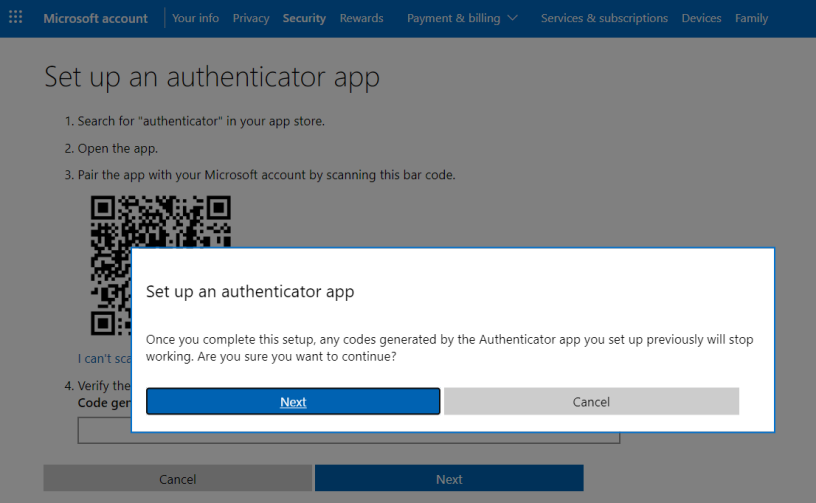
Verificación en dos pasos de Microsoft
Microsoft ha unido la mayoría de sus servicios bajo un mismo paraguas. Outlook.com, OneDrive, Xbox Live, Skype, una suscripción a Office 365, el propio sistema operativo Windows y mucho más pueden usar la misma cuenta. Naturalmente, debería obtener alguna protección adicional.
De hecho, Microsoft dijo en 2021 que ni siquiera requerirá una contraseña en las cuentas, siempre que use una de sus formas de iniciar sesión al estilo MFA. Eso significa usar la aplicación Microsoft Authenticator en iOS o Android, inicio de sesión biométrico de Windows Hello. Pero puede seguir usando una contraseña y obtener una clave de seguridad o un código de verificación.
Recomendado por Nuestros Editores

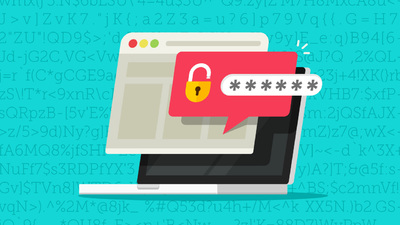

Inicie sesión en su cuenta de Microsoft en account.microsoft.com/profile. En la barra de navegación superior, haga clic en Seguridad; en la página siguiente, haga clic en Opciones de seguridad avanzadas. Verá un enlace llamado Agregar una nueva forma de iniciar sesión o verificar, y puede ingresar mucha información aquí, como direcciones de correo electrónico y números de teléfono que se pueden usar para obtener un código, además puede configurar Ingresar un código desde una aplicación de autenticación. Debajo de eso, verá opciones para Cuenta sin contraseña y Verificación en dos pasos.
No necesita usar Microsoft Authenticator si solo está configurando el acceso MFA con una contraseña. También funciona con otras aplicaciones de autenticación estándar, como Google Authenticator y Authy, pero para usarlas, debe elegir "otro" durante la configuración. O puede recibir los códigos enviados por mensaje de texto o correo electrónico.
Pero si desea utilizar la nueva opción de cuenta sin contraseña , se requerirá Microsoft Authenticator en su teléfono inteligente. Pero es posible que ni siquiera tenga que ingresar un código: la aplicación aparecerá si intenta iniciar sesión en algún lugar, y después de iniciar sesión en el teléfono, la aplicación generalmente hace clic en un par de casillas para la autenticación, fácil. (Algunos podrían decir que es demasiado fácil, ya que todo lo que cualquier persona necesita para acceder a su cuenta de Microsoft ahora es robar su teléfono, ya que no hay contraseña).
Microsoft proporciona un código de recuperación para que lo anote y lo mantenga seguro, un código de 25 dígitos (como el que usa en todo, desde registros de software hasta obsequios de Xbox).
Verificación de 2 pasos de PayPal
Como servicio dedicado a realizar pagos, lo mejor es que PayPal sea lo más seguro posible.
Cuando inicie sesión, haga clic en el ícono de ajustes para obtener un menú y acceder a Configuración > Seguridad . Junto a la verificación en dos pasos , haga clic en Configurar . Puede recibir un mensaje de texto o un código a través de una aplicación de autenticación; para este último, realiza los pasos habituales de escanear un código QR con la aplicación. Elija una opción para que sea el método principal.
Tiene la opción de agregar un método MFA de respaldo a su cuenta, como un número diferente o incluso otra aplicación de autenticación completa, para cuando no pueda comunicarse con su teléfono. Vuelva a Configuración> Seguridad y haga clic en Actualizar si alguna vez desea agregar métodos o desactivar MFA por completo. También puede omitir el MFA en dispositivos seleccionados al iniciar sesión en ellos, por lo que no se le volverá a solicitar un código en ese dispositivo/navegador.
Los pasos para esto son ligeramente diferentes si tiene una cuenta comercial, pero en última instancia, solo tiene que encontrar el camino a Configuración para acceder a la verificación en dos pasos.
Autenticación de 2 factores de Slack
¿Tienes una oficina Slack? Si puede asegurarlo con dos factores depende de la configuración de la cuenta de su espacio de trabajo. Si inicia sesión en Slack con su cuenta de G Suite, manejaría dos factores a través de Google. Si está accediendo a múltiples espacios de trabajo de Slack, debe configurar MFA en cada espacio de trabajo individualmente; algunos pueden usarlo, otros no.
De lo contrario, vaya a Cuenta > Configuración > Autenticación de dos factores para encontrar el botón Configurar autenticación de dos factores . (Si no lo ve, no es una opción para usted). Después de ingresar su contraseña, tiene dos opciones: recibir el código a través de mensajes de texto SMS o usar una aplicación de autenticación. Incluso si elige la aplicación, tiene la opción de ingresar un número de teléfono móvil de respaldo.
Los propietarios/administradores pueden acceder a Configuración y permisos del espacio de trabajo > Autenticación para solicitar la autenticación de dos factores en todo el espacio de trabajo si así lo desean.
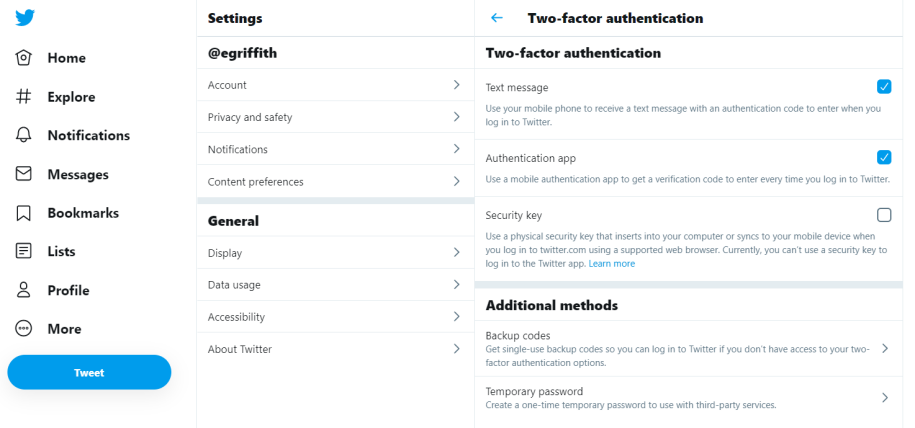
Autenticación de dos factores de Twitter
Para activar la verificación de inicio de sesión en Twitter.com en el escritorio, haga clic en el menú Más a la izquierda y seleccione Configuración y privacidad > Seguridad y acceso a la cuenta > Seguridad > Autenticación de dos factores . Elija obtener códigos por teléfono (texto SMS), aplicación de autenticación o con una clave de seguridad física (o cualquier combinación de los tres). En la aplicación móvil de Twitter, los pasos son muy parecidos, pero comienzas haciendo clic en tu foto de perfil.
Twitter generará códigos de respaldo para cuando pierda un dispositivo y contraseñas temporales para usar una vez al iniciar sesión en servicios/lugares/horas cuando no puede obtener un código MFA normal.
También puede utilizar la propia aplicación de Twitter como aplicación de autenticación. En la aplicación móvil (esto no funciona en el escritorio), vaya a Configuración> Seguridad y acceso a la cuenta> Seguridad> Autenticación de dos factores> Generador de código de inicio de sesión para ver un número de seis dígitos que se actualiza cada 30 segundos, exactamente como un autenticador aplicación Esto puede ayudar al iniciar sesión en sitios de terceros con sus credenciales de Twitter.
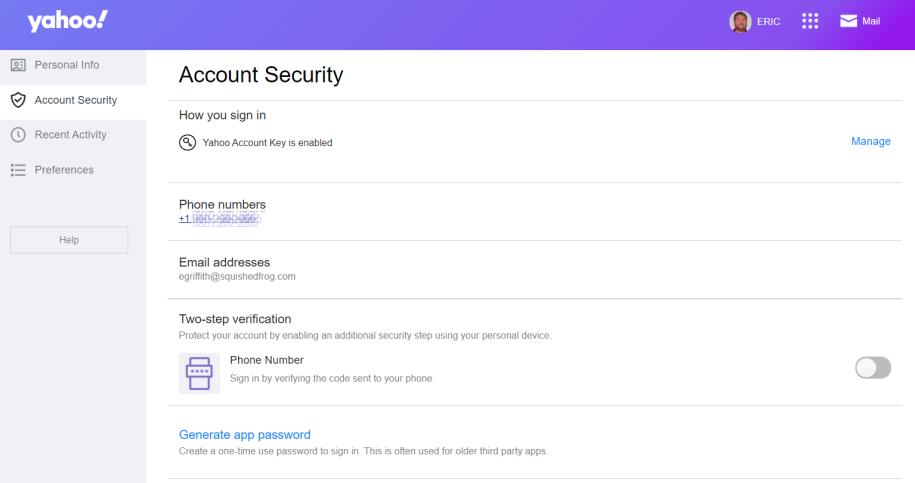
Clave de cuenta de Yahoo o verificación en dos pasos
Para configurar la verificación en Yahoo, acceda a su información personal (busque su nombre o el enlace para iniciar sesión en la esquina superior derecha de cualquier página de Yahoo y seleccione Agregar o administrar cuentas > Información de la cuenta). Haz clic en Seguridad de la cuenta y verás el interruptor Verificación en dos pasos . Inmediatamente confirmará el número de teléfono en su cuenta, o le pedirá uno nuevo y le enviará un código de verificación. También le advierte que ciertas aplicaciones no funcionarán con la segunda verificación de inicio de sesión; requerirán contraseñas de aplicaciones.
No hay opción para usar una aplicación de autenticación de terceros. Sin embargo, la clave de cuenta de Yahoo es la siguiente mejor opción. Espera que tengas al menos una aplicación creada por Yahoo en tu teléfono, como Yahoo Mail. Cuando intente iniciar sesión, debe iniciar la aplicación, luego la clave de cuenta de Yahoo le enviará una notificación directamente. Presiona un botón para confirmar que es usted, y eso es todo, sin códigos ni contraseñas para ingresar.
Si no tiene una aplicación de Yahoo en su dispositivo móvil, Yahoo puede enviarle un mensaje de texto o correo electrónico con un código MFA. Cuando/si activa la clave de cuenta de Yahoo, Yahoo desactiva la verificación en dos pasos y viceversa, ya que la clave de cuenta debe estar desactivada para permitir la verificación en dos pasos.
Después de configurar cualquiera de los anteriores, la lista Seguridad de la cuenta muestra otra opción: Generar contraseña de la aplicación . Cuando esté listo para acceder a los servicios de Yahoo en dispositivos sin soporte directo, irá aquí para crear la nueva contraseña única que permitirá el acceso.
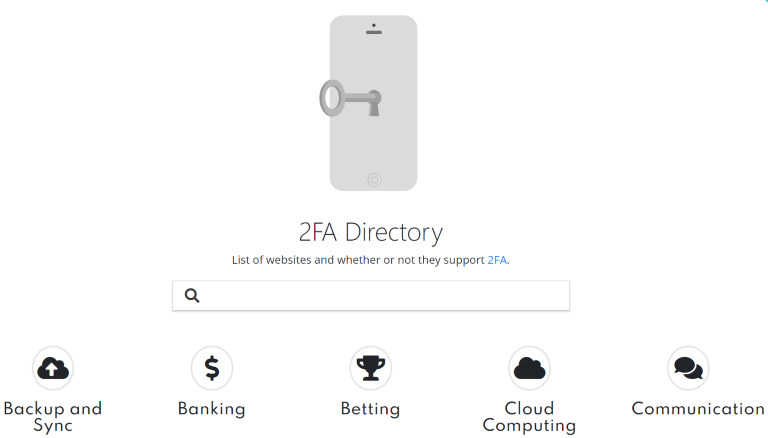
Todos los sitios con MFA
La lista anterior cubre las empresas de tecnología más grandes y algunas que tienen acceso importante a sus datos. Pero si necesita una lista completa de casi todos los sitios o servicios que ofrecen autenticación de múltiples factores, completa con instrucciones para cada uno, hay una opción: el Directorio 2FA tiene una excelente lista de sitios que lo admiten y qué método usan para enviar un código (llaman a una aplicación de autenticación un "token de software" en el sitio). También proporcionan enlaces a la documentación en cada sitio/servicio sobre cómo configurar MFA.
